
Главная страница Случайная страница
Разделы сайта
АвтомобилиАстрономияБиологияГеографияДом и садДругие языкиДругоеИнформатикаИсторияКультураЛитератураЛогикаМатематикаМедицинаМеталлургияМеханикаОбразованиеОхрана трудаПедагогикаПолитикаПравоПсихологияРелигияРиторикаСоциологияСпортСтроительствоТехнологияТуризмФизикаФилософияФинансыХимияЧерчениеЭкологияЭкономикаЭлектроника
Порядок виконання роботи. 3. 1 викличте програму Electronics Workbench, для чого активізуйте ярлик Ewb5 на екрані комп'ютера
|
|
3.1 Викличте програму " Electronics Workbench", для чого активізуйте ярлик " Ewb5" на екрані комп'ютера, клацнувши на ньому лівою кнопкою миші, після чого двічі клацніть лівою кнопкою на активізованому ярлику. На екрані монітора з'явиться вікно " Electronics Workbench", що містить: набір меню File, Edit, Circuit, Analysis, Window та Help; інструментальна панель, яка містить розділи Sources, Basic, Diodes, Transistors, Analog Ics, Mixed Ics, Digital Ics, Logic Gates, Digital, Indicators, Controls, Miscellaneous, Instruments, де знаходиться потрібний вам елемент та робочий стіл (рис.3.1).
3.2 Ознайомтеся з меню File, Edit, Circuit, Analysis, Window та Help, послідовно активізуючи їх натисненням лівої кнопки миші. Побудову нової схеми можна почати застосувавши команду File/New. Для зручності розміщення елементів на робочому столі можна використати сітку, застосувавши команду Show grid ззакладки Grid меню Circuit/Schematic Options.
3.3 Зберіть принципові схеми відповідно до заданого варіанту (табл. 3.1), використовуючи відповідні елементи, що розміщені в розділах Sources, Basic, Diodes, Transistors, Analog Ics, Mixed Ics, Digital Ics, Logic Gates, Digital, Indicators, Controls, Miscellaneous, Instruments, перетягуючи їх мишкою з натисненою лівою кнопкою з розділу на робочий стіл. Поворот елементів можна здійснювати командою Circuit/Rotate. Натисненням правою кнопкою миші на елементі також можна отримати швидкий доступ до найпростіших операцій над положенням елемента, таким як обертання (rotate), розворот (flip), копіювання/вирізування (copy/cut), вставка (paste). Вилучити елемент з робочого стола можна командою Edit/Cut.
З’єднайте контакти елементів схеми. Для з’єднання двух контактів необхідно клацнути на одному із контактів лівою кнопкою миші і, невідпускаючи кнопку, довести провідник до другого контакту та відпустити кнопку.
— Регулярная проверка качества ссылок по более чем 100 показателям и ежедневный пересчет показателей качества проекта.
— Все известные форматы ссылок: арендные ссылки, вечные ссылки, публикации (упоминания, мнения, отзывы, статьи, пресс-релизы).
— SeoHammer покажет, где рост или падение, а также запросы, на которые нужно обратить внимание.
SeoHammer еще предоставляет технологию Буст, она ускоряет продвижение в десятки раз, а первые результаты появляются уже в течение первых 7 дней. Зарегистрироваться и Начать продвижение
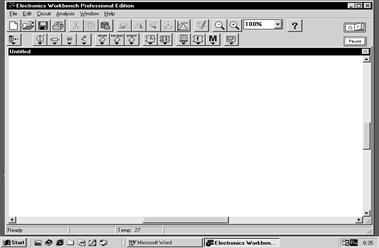 |
Рисунок 3.1 – Вигляд робочого стола на екрані комп'ютера
3.4 У побудованій принциповій схемі провести позначення елементів і задати їх параметри. Для цього необхідно активізувати послідовно кожний елемент, клацнувши на ньому лівою кнопкою миші. Позначення елемента можна задати командою Label з меню Circuit/Component Properties.
Таблиця 3.1 - Таблиця варіантів
| Номер варіанту | Види схем |
| Рис. 3.2 а) і рис. 3.4 б) | |
| Рис. 3.2 б) і рис. 3.3 а) | |
| Рис. 3.2 в) і рис. 3.3 в) | |
| Рис. 3.2 г) і рис. 3.3 б) | |
| Рис. 3.3 а) і рис. 3.4 а) | |
| Рис. 3.3 б) і рис. 3.2 г) | |
| Рис. 3.3 в) і рис. 3.2 в) | |
| Рис. 3.3 г) і рис. 3.2 б) | |
| Рис. 3.4 а) і рис. 3.3 в) | |
| Рис. 3.4 б) і рис. 3.3 г) |
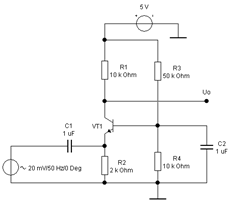 | |||
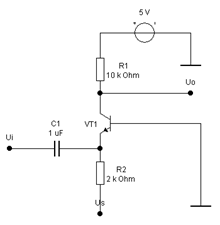 |
а) б)
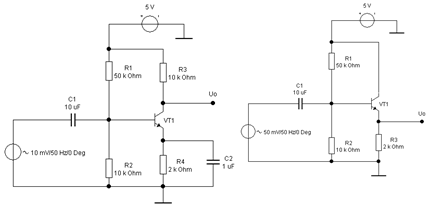 |
в) г)
а, б – з загальною базою (ЗБ);
в – з загальним емітером (ЗЕ);
г – з загальним колектором (ЗК).
Рисунок 3.2 – Базові підсилювальні каскади на біполярних транзисторах.
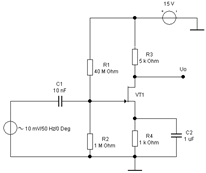 |
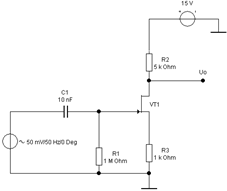
а) б)
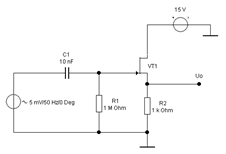 | 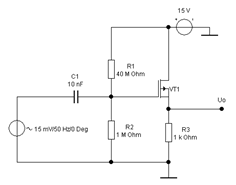 | ||
в) г)
а, б – з загальним витоком (ЗВ);
в, г – з загальним стоком (ЗС).
Рисунок 3.3 – Базові підсилювальні каскади на польових транзисторах
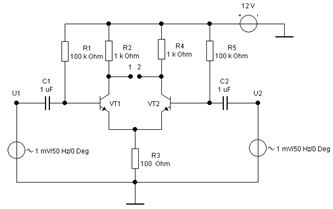 |
а)
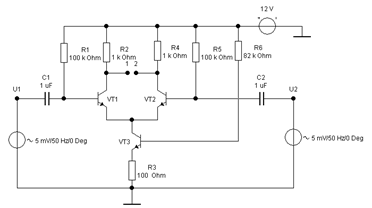 |
б)
а) з резистором в емітерному колі;
б) з стабілізатором струму в емітерному колі.
Рисунок 3.4 – Диференційний підсилювач
Значення параметрів елемента можна задати командою Value з меню Circuit/Component Properties, або двічі клацнути на елементі лівою кнопкою миші. Для діодів в бібліотеці моделей вибрати ідеальні моделі.
3.5 Побудовану схему записати під деяким ім'ям в папку Stud та в папкуз номером групи за допомогою команди File/Save As. Рекомендується називати схему за прізвищем виконавця.
Звітність по роботі - файл зі схемою електричною принциповою відповідно до заданого варіанту.
4 КОНТРОЛЬНІ ЗАПИТАННЯ
4.1 Якою командою можна відновити схему в її первинному вигляді після внесення змін?
4.2 Яким чином можна отримати тверду копію схеми та перелік її елементів?
4.3 Якою командою можна скопіювати зображення схеми в звіт з лабораторної роботи, який підготовлюється з використанням текстового редактора Word?
4.4 Яким чином на схемі позначаються контрольні точкі (номера вузлів). Для чого воні потрібні?
4.5 Якою командою можна видалити зі схеми позначання номінальних значень компонента або його позиційне позначення?
4.6 Якою командою можна змінити колір провідника та для чого це потрібно?
4.7 Яким чином можно змінювати шрифт символів та його атрибути?
ЛІТЕРАТУРА
1. Карлащук В. И. «Электронная лаборатория на IBM PC. Программа Electronics Workbench и ее применение». Салон – Р. М.: 1999. – 506 с.
— Разгрузит мастера, специалиста или компанию;
— Позволит гибко управлять расписанием и загрузкой;
— Разошлет оповещения о новых услугах или акциях;
— Позволит принять оплату на карту/кошелек/счет;
— Позволит записываться на групповые и персональные посещения;
— Поможет получить от клиента отзывы о визите к вам;
— Включает в себя сервис чаевых.
Для новых пользователей первый месяц бесплатно. Зарегистрироваться в сервисе
|
|
